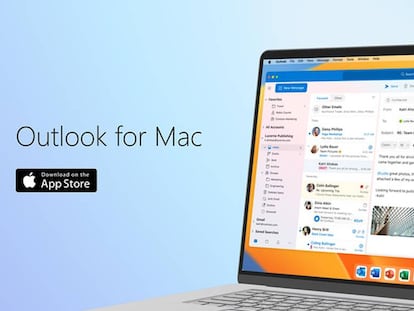Así puedes descargar un correo desde Gmail en formato PDF paso a paso
Puedes de esta forma tener perfectamente organizado todo en tus documentos


Si tienes un smartphone con Android, es más que posible que la aplicación que utilizas para gestionar tu correo electrónico sea Gmail. Este desarrollo gratuito de Google es muy completo y ofrece una buena cantidad de opciones que, en muchos casos, los usuarios desconocen. Un ejemplo es la posibilidad de descargar en formato PDF el mensaje que te interesa poder leer en cualquier momento (incluso si no tienes conexión).
Poder hacer esto es interesante por muchos motivos, aparte del indicado antes, como por ejemplo para tener a buen recaudo algo que deseas conservar de forma permanente y estar seguro de que evitarás cualquier problema en los servidores de Gmail. Sea como fuere, puedes conseguir esto sin tener que instalar nada en el teléfono, ya que la propia aplicación del servicio de la compañía de Mountain View, aunque no lo sepas, permite conseguir esto… y te vamos a contar lo que tienes que hacer para aprovecharla.
Pasos para descargar como PDF un correo de Gmail
Hemos elegido realizar los pasos en la aplicación para Android del cliente de correo del que hablamos, pero en cualquier otro sistema operativo funciona prácticamente igual. Sin poner en peligro nada y con una rapidez que te va a sorprender, si sigues los pasos que te vamos a indicar lograrás en apenas unos segundos el objetivo del que hablamos.
- Abre la aplicación de forma habitual en tu teléfono o tablet Android. Ahora, entra en el mensaje que deseas exportar en formato PDF. Si no estás en ese lugar, no podrás realizar la descarga.
- Verás que aparece un menú con bastantes opciones, que son las propias de gestión que ofrece Gmail. Entre ellas, busca Imprimir y utilízala para que accedas a la pantalla en la que puedes hacer esto en alguno de los accesorios que tienes en casa y que se conectan por WiFi.

- En la zona superior, si pulsas, podrás elegir entre las diferentes impresoras que están disponibles en la red en la que estás conectado. Pero, además, existe una opción que es Guardar como PDF. Pulsa en ella y podrás elegir en este momento el lugar en el que deseas que se almacena el documento y el nombre del archivo (antes puedes seleccionar las páginas que se exportarán u otras opciones adicionales).
- Y, con este último paso, has finalizado y ya tienes a buen recaudo el resultado del documento que hay en el cliente de Google.
Sencilla y, lo mejor de todo, muy efectiva esta herramienta que se incluye en Gmail y que es de gran ayuda para tener la información perfectamente localizada y guardada. Por lo tanto, es importante que sepas que la aplicación de Google te permite hacer esto.